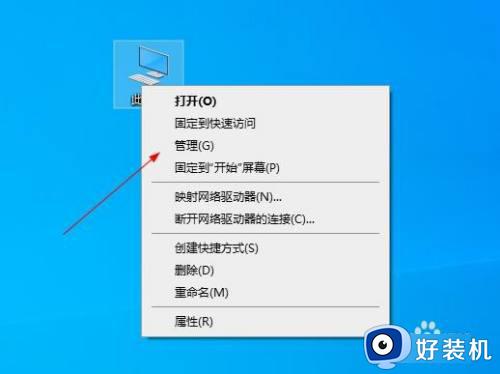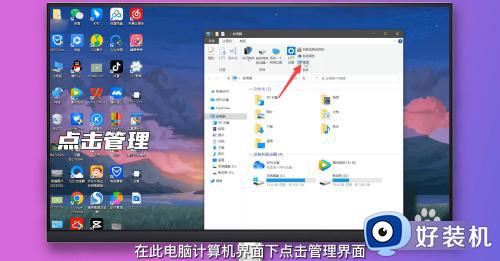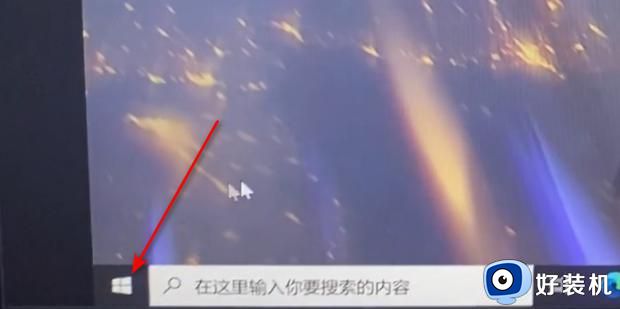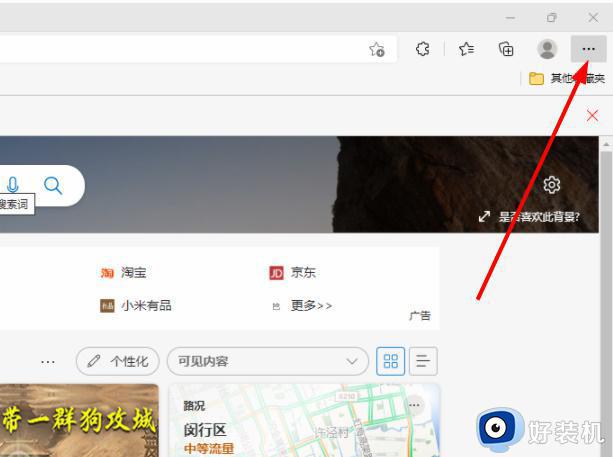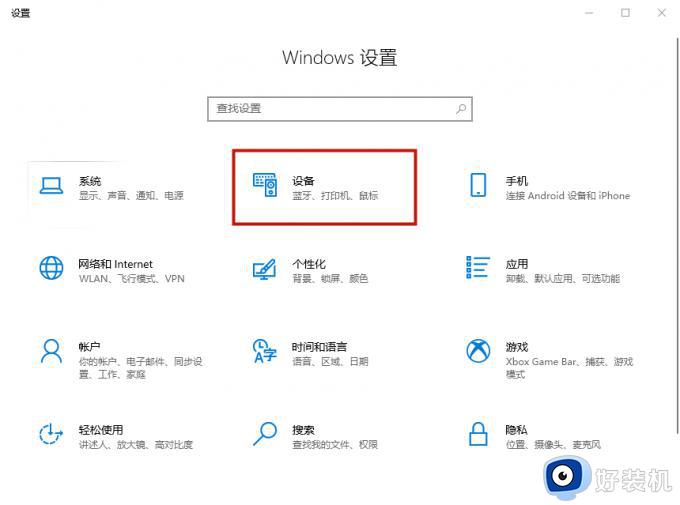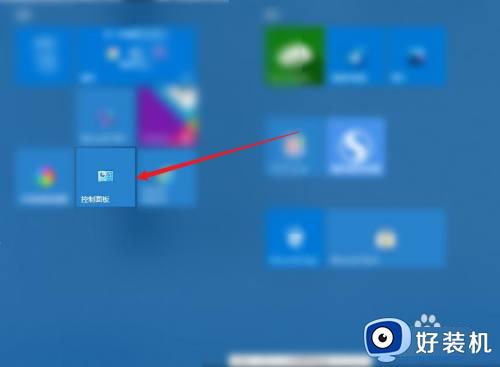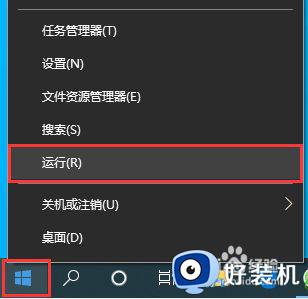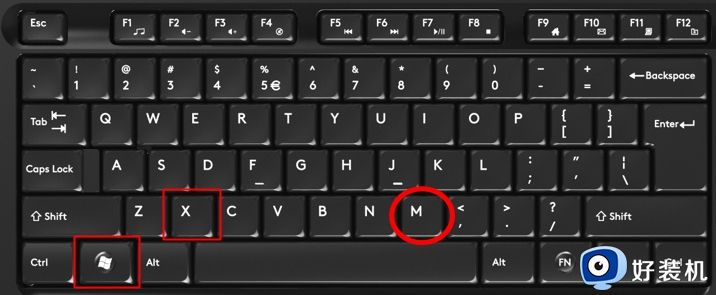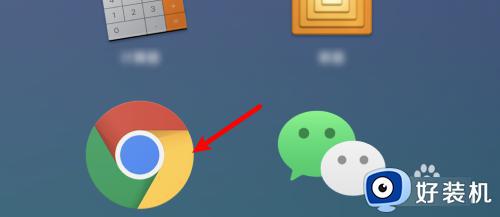电脑的设备管理器在哪里找 电脑的设备管理器在哪个地方
时间:2023-08-29 16:50:21作者:haoxt
电脑中的各种硬件设备信息都可以在设备管理器里面查看和操作,许多用户对windows系统不熟悉,还不懂电脑的设备管理器在哪里找,打开设备管理器的方法有很多种,我们可以选择比较简单的方法来操作,下面就来学习下电脑的设备管理器在哪个地方。
方法一:
1、右击计算机,选择属性。
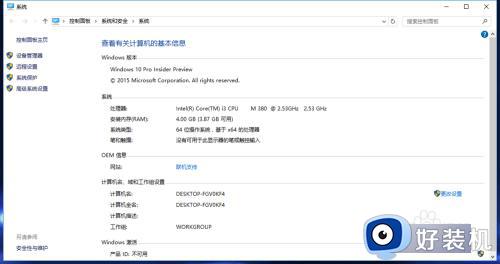
2、打开后在左侧选择设备管理器,即可打开。
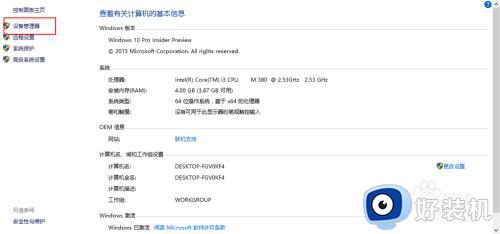
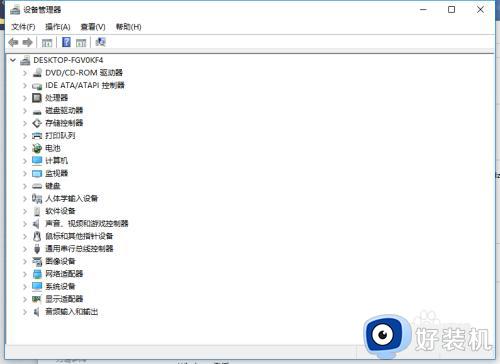
方法二:快捷键
1、按下Win+R,打开运行。
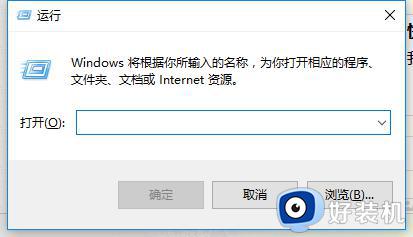
2、输入命令【devmgmt.msc】,并回车,即可打开设备管理器。
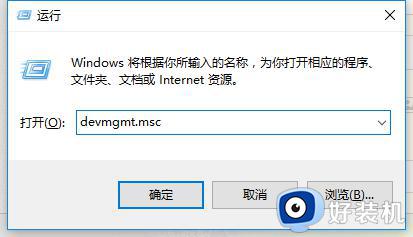
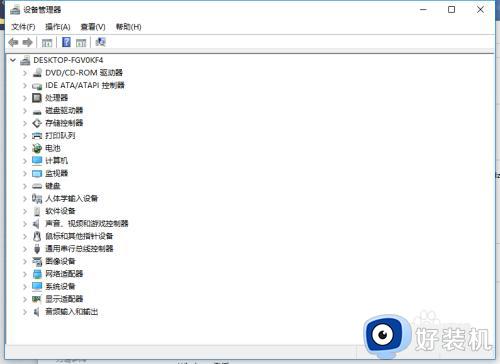
方法三:
1、搜索其实是一项很强大的功能,我们点击下方小娜的那个搜索栏。
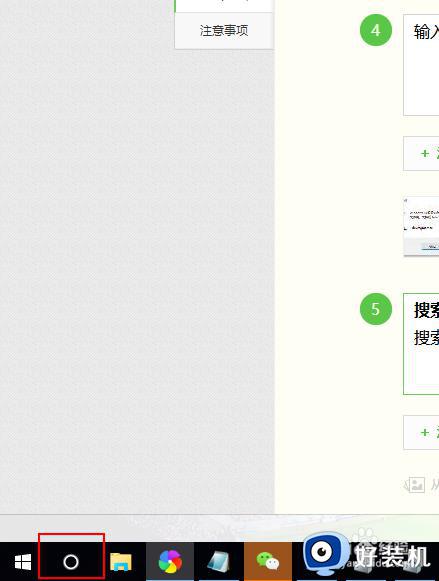
2、在下方输入设备管理器。
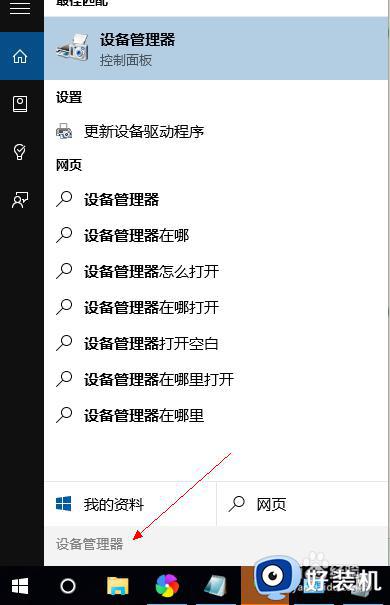
3、点击上方的第一个按钮,就可以顺利打开设备管理器了。
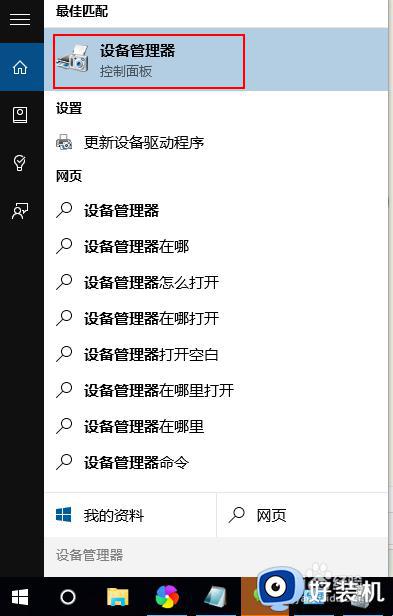
方法四:开始菜单
1、打开开始菜单,选择设置。
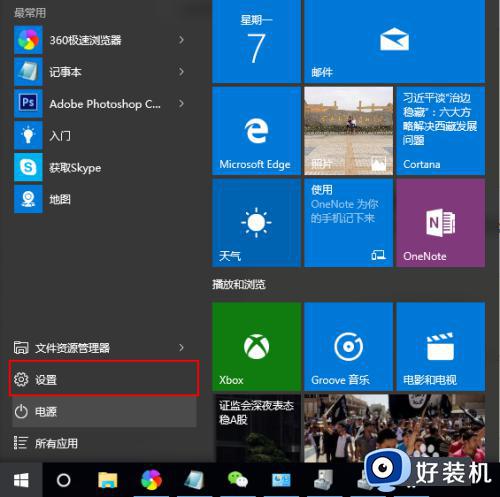
2、打开后,在右上角的搜索框中输入“设备管理”。
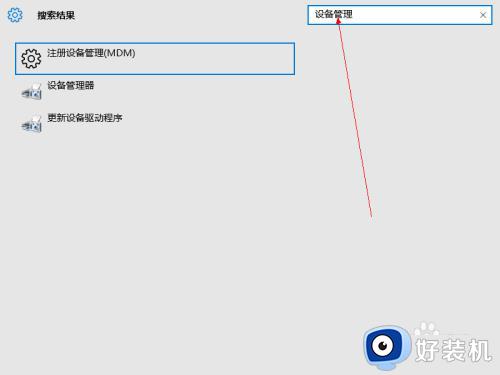
3、打开下方的设备管理器,既可以直接打开我们的目标程序。
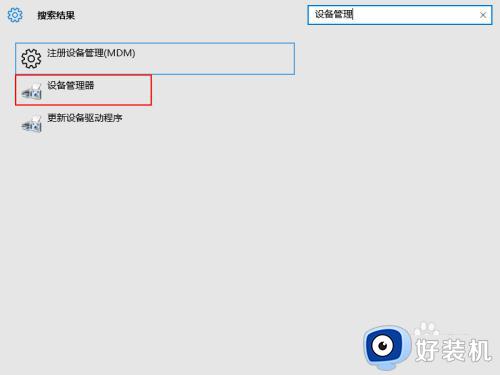
以上就是电脑的设备管理器在哪里找的几种方法,如果你还不同如何打开设备管理器,就可以来学习下这个教程。